"J’ai téléchargé et installé l’application Spotify sur mon dernier iPhone X avec iOS 11. Lorsque j’ai essayé de lire une chanson que je veux, je ne peux tout simplement pas trouver l’option pour le faire et je ne peux pas sauter les chansons sauf les lire de façon aléatoire un par un. Quelqu’un peut me dire comment le réparer ?"
L’iPhone X est le dernier modèle de téléphone le plus innovant développé par Apple. Il a été commercialisé en même temps que l’iPhone 8 et 8 Plus. Le "X" se prononce "ten" ce qui marque le dixième anniversaire de la série iPhone. L’iPhone X possède les configurations matérielles les plus puissantes jamais créées telles que Face ID, le système sur puce A11 Bionic, les doubles caméras arrière grand angle de 12 mégapixels, la recharge sans fil Qi-standard, l’écran Super Retina avec la technologie true tone qui prend en charge à la fois Dolby Vision et HDR 10 et que l’on ne trouvait que sur l’iPad Pro auparavant. Vous aimez écouter les chansons de Spotify sur votre iPhone ? Ici, je vais vous proposer le meilleur guide pour résoudre le problème de Spotify qui ne fonctionne pas et comment utiliser Spotify sur iPhone.
- Partie 1. Spotify ne peut pas lire certaines chansons sur l’iPhone
- Partie 2. Supprimer les DRM pour garder les chansons Spotify hors ligne pour toujours
- Partie 3. Importez les chansons converties sur l’iPhone via iTunes
Partie 1. Comment télécharger Spotify sur l’iPhone X
En errant à partir de certains forums comme les communautés Apple/Spotify, j’ai trouvé que de nombreux utilisateurs se plaignent de la lecture aléatoire disponible seulement ainsi que d’autres problèmes comme Spotify arrête de jouer lorsque l’écran est éteint sur l’iPhone. Eh bien, pour le premier problème, il s’agit d’une limitation du compte gratuit. Il vous suffit de souscrire à l’abonnement premium de Spotify et vous pourrez rechercher, lire et passer n’importe quelle chanson. Quant au dernier, il pourrait être causé par que l’application que vous avez téléchargé n’est pas compatible, vous pouvez suivre les étapes pour le réinstaller.
Étape 1. Sur l’écran d’accueil, appuyez et maintenez l’icône de l’application Spotify jusqu’à ce qu’elle se secoue.
Étape 2. Appuyez sur le signe "X" pour la supprimer directement. Afin d’effacer toutes les traces, vous pouvez également redémarrer votre iPhone X.
Étape 3. Ouvrez l'"Apple Store" pour rechercher et réinstaller l’application Spotify Music en suivant les instructions affichées à l’écran.
Étape 4. Après cela, vous devriez être en mesure d’ouvrir Spotify pour lire les chansons de manière aléatoire sans problème.
Si vous avez déjà le compte premium Spotify, vous pouvez même basculer le bouton "Download" à droite d’un album ou d’une liste de lecture sur l’application Spotify iOS, une icône de flèche vers le bas indique que le téléchargement est terminé. La qualité de la musique est généralement réglée sur "Normal" par défaut. Pour obtenir la meilleure qualité audio, vous pouvez également suivre les étapes suivantes :
Étape 1. Ouvrez l’application Spotify sur votre iPhone.
Etape 2. Allez dans "Votre bibliothèque" en bas de l’écran.
Etape 3. Cliquez sur l’icône "Settings" et sélectionnez "Music Quality", vous verrez trois options "Normal", "High", "Extreme", vous pouvez le changer en "High" ou "Extreme" pour obtenir une meilleure qualité musicale.
Partie 2. Comment obtenir Spotify Premium sur iPhone gratuitement
Spotify est une excellente musique à écouter lorsque vous êtes allongé sur le canapé à la maison ou frappé au travail au bureau. Mais vous aimeriez peut-être aussi écouter Spotify en déplacement, lorsque vous prenez l’avion, attendez le bus ou faites la navette entre votre domicile et votre bureau. Spotify Premium vous permet de télécharger n’importe quelle chanson pour l’écouter hors connexion. Cela signifie qu’il ne consommera pas de données cellulaires de votre iPhone et que vous n’avez pas besoin de vous inquiéter de ne pas avoir un plan de données infini.
L’abonnement premium coûte environ 10 $ par mois. Ce n’est pas mal pour tous les auditeurs réguliers de Spotify qui changent de goût musical de temps en temps. Mais si vous ne vous tenez qu’à quelques chansons préférées, voici une autre option pour obtenir des chansons Spotify gratuitement sur iPhone. TunesBro Spotify to iPhone Converter for Mac/Windows est combiné avec la dernière technologie de décryptage audio la plus avancée. Avec lui, vous pouvez enregistrer les chansons Spotify avec jusqu’à le débit binaire de 360Kbps qui est le même à ceux d’origine de Spotify.
TunesBro Spotify Music Grabber pour Windows/Mac
- Conserver les balises ID 3 originales, les métadonnées, améliorer le débit binaire à 320Kbps
- Supprimer la protection DRM de Spotify gratuitement avec jusqu’à 5X la vitesse de conversion
- Convertir les chansons Spotify en MP3, AAC, WAV, FLAC, M4A, M4B pour iPhone, Android
- Mise à jour gratuite à vie, support technique 24/7 et garantie de remboursement de 60 jours
Avec seulement quelques étapes, vous allez télécharger les chansons Spotify comme des fichiers audio communs tels que MP3, M4A hors ligne. De cette façon, cela vous permettra d’économiser un tas de frais d’abonnement annuels ainsi que d’évacuer tout problème de lecture.
Etape 1. Ajouter le lien de la liste de lecture SpotifyLancez le logiciel TunesBro, l’application Spotify sera lancée automatiquement. Ensuite, il suffit de glisser et déposer n’importe quelle liste de lecture, artistes, chansons, radio sur l’écran principal du téléchargeur de musique TunesBro.
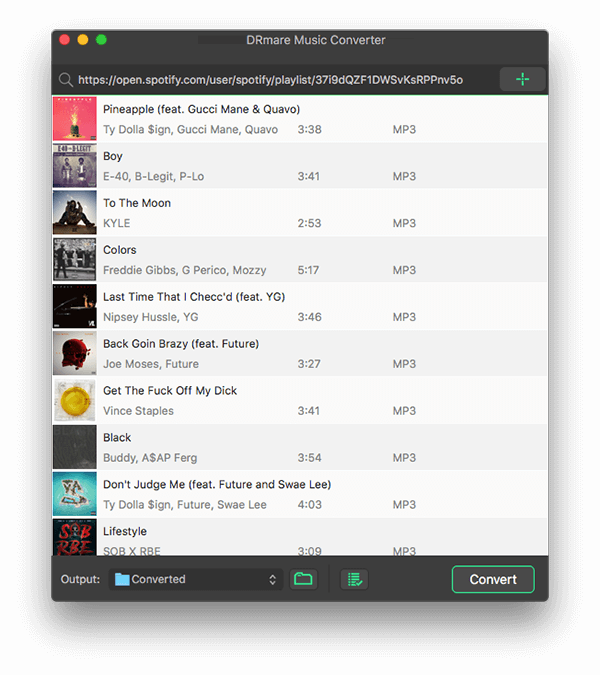
Etape 2. Personnaliser les chansons de sortie pour iPhoneMP3 est un format universel tandis que M4A est un format musical par défaut de l’iTunes store d’Apple. Les deux fonctionnent parfaitement avec les appareils iOS tels que l’iPhone/iPad/iPod Touch et sont fortement recommandés. Si vous préférez le format sans perte, vous pouvez également choisir WAV ou FLAC. Il suffit de cliquer sur le menu supérieur du logiciel, puis de choisir "Preferences", il fera apparaître la fenêtre pour que vous puissiez changer le format, etc.
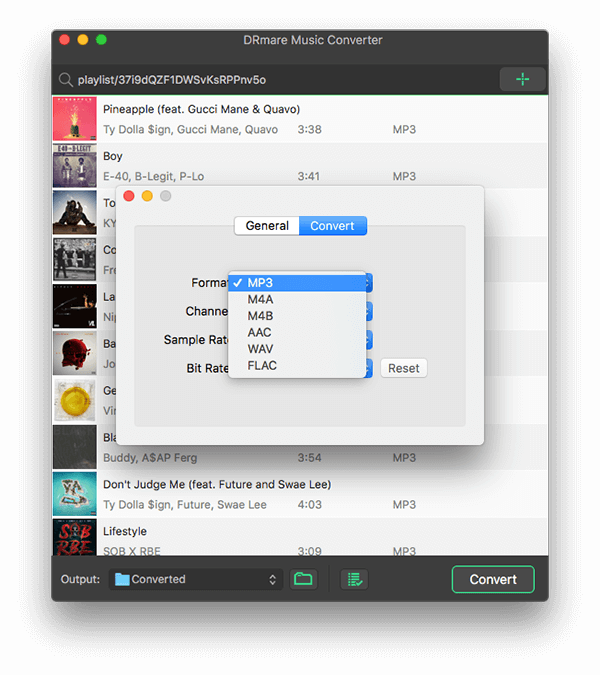
Étape 3. Télécharger la musique Spotify hors ligne gratuitement.
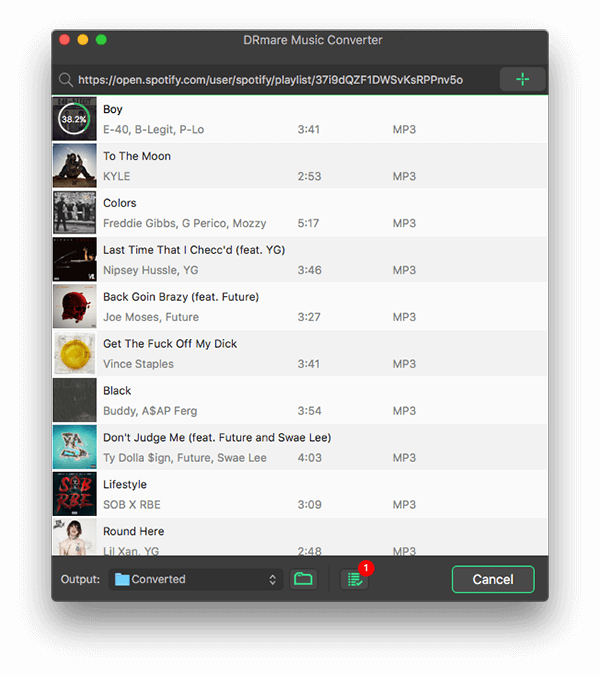
Enfin, vous pouvez un clic sur le "Convert" bouton pour enregistrer les fichiers dans le "dossier converti", vous pouvez changer ce dossier aussi si vous voulez. Une fois que c’est fait, vous pouvez trouver tous les fichiers audio sur le disque dur de votre ordinateur local. Et vous pouvez annuler l’abonnement de Spotify après cela.
Partie 3. Comment transférer les chansons Spotify vers l’iPhone X
Félicitations, vous n’êtes qu’à une étape de profiter des chansons premium de Spotify. S’il vous plaît juste transférer les chansons Spotify à iTunes et utiliser l’iTunes pour synchroniser tous les fichiers de musique à votre iPhone.
# 1. Ouvrez iTunes sur votre ordinateur, puis connectez votre iPhone X à l’ordinateur par le biais du câble d’éclairage d’origine.
# 2. Quand il est connecté, vous verrez l’icône de l’appareil en haut de l’écran principal d’iTunes et vous pouvez cliquer dessus pour ouvrir la fenêtre de gestion de l’appareil.
# 3. Elle devrait vous montrer tous les fichiers de musique, de vidéo, de livres qui peuvent être synchronisés avec votre iPhone. Vous pouvez choisir la synchronisation automatique ou la synchronisation manuelle. Ici, je vous suggère de prendre les chansons que vous venez d’ajouter et de cliquer sur "Sync" pour importer manuellement la musique Spotify sur l’iPhone.
Ces conseils vous ont-ils aidé ? Ou vous trouvez encore des questions que nous n’avons pas répondu clairement ? Juste letS connaître vos pensées sur les commentaires ci-dessous.